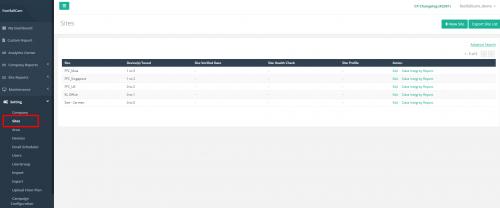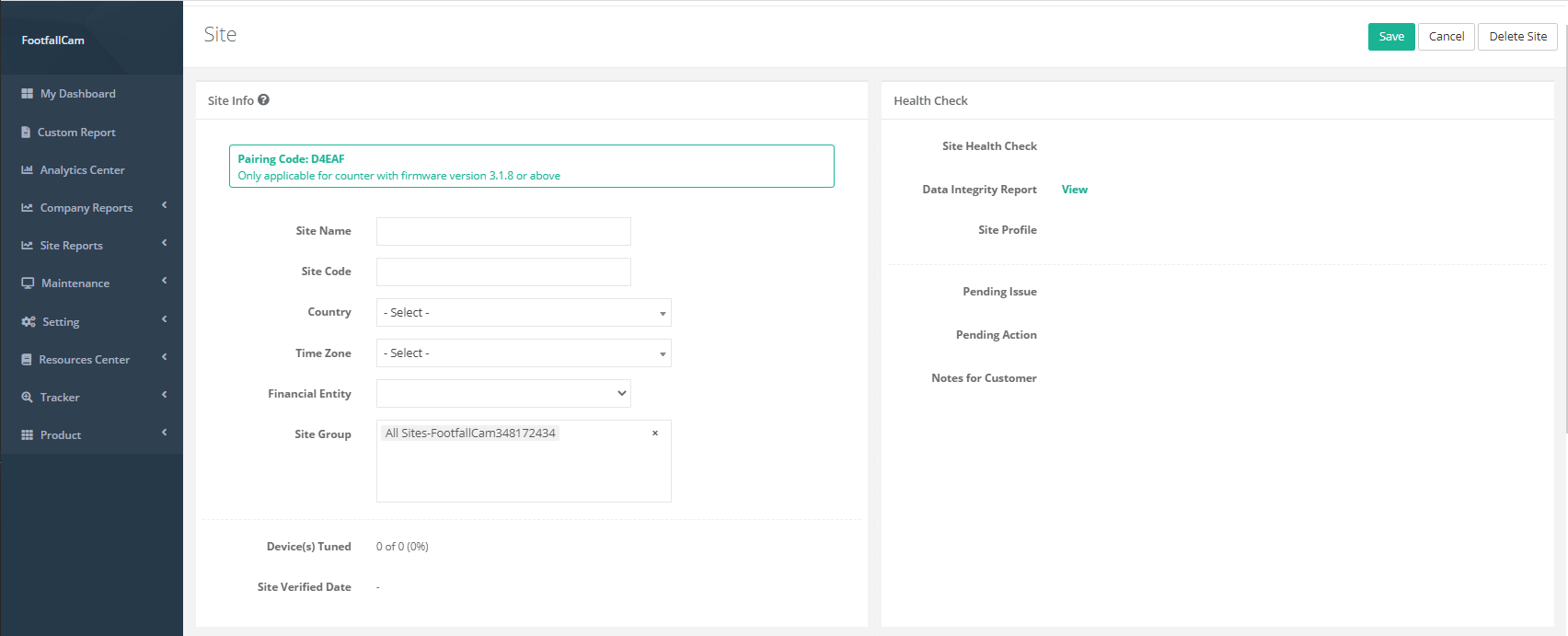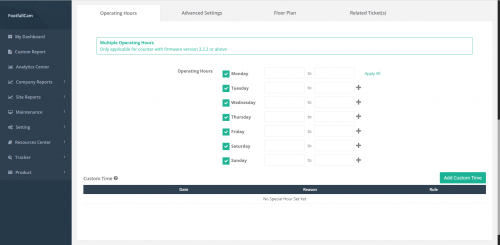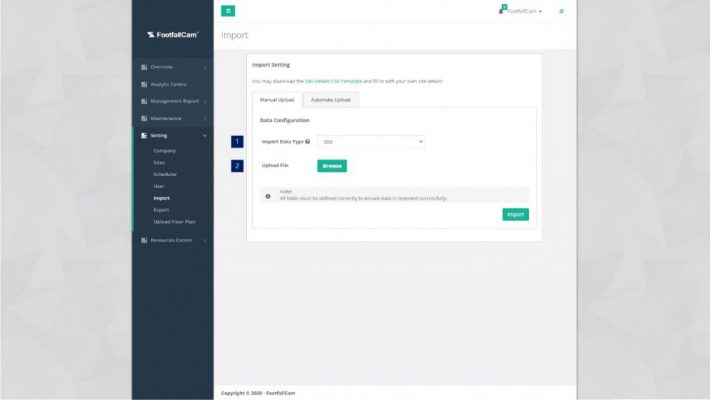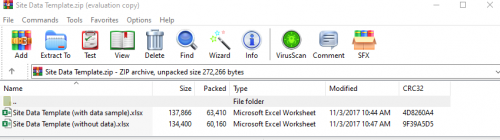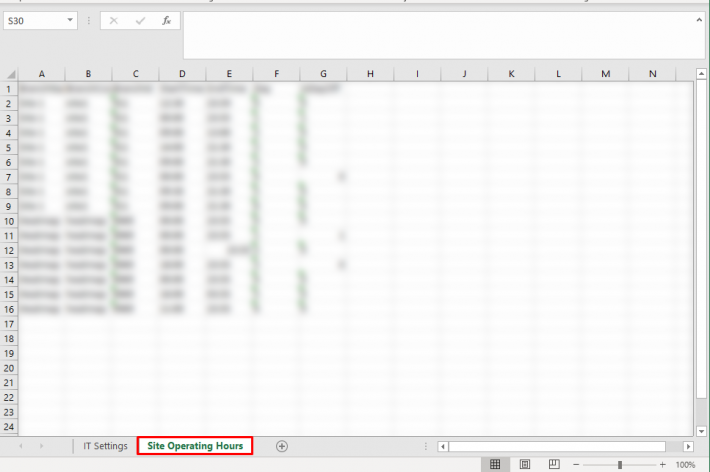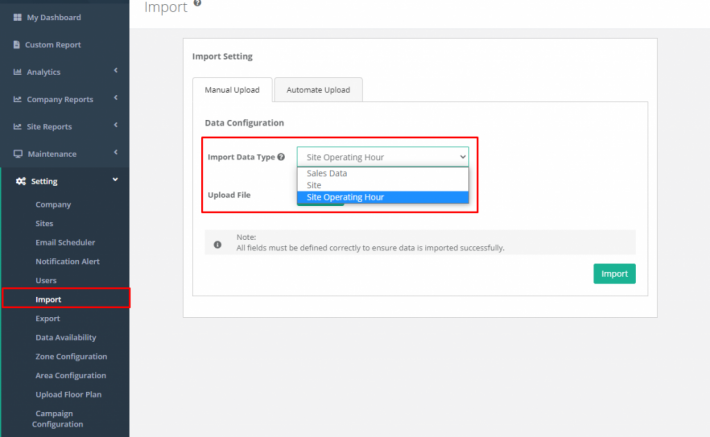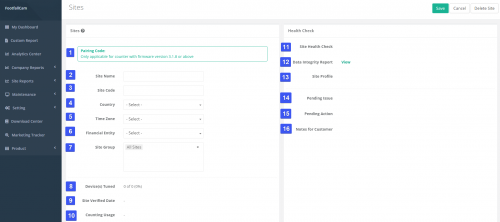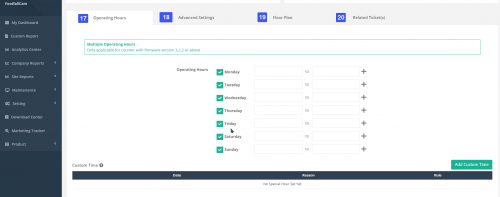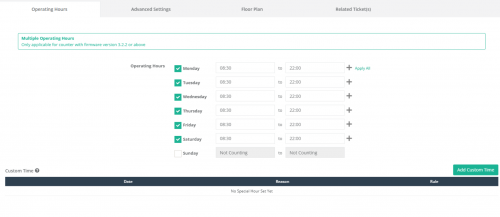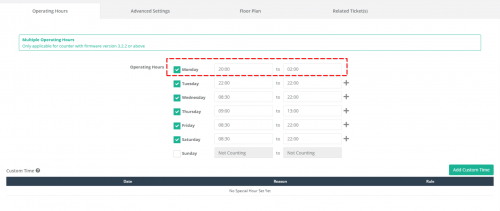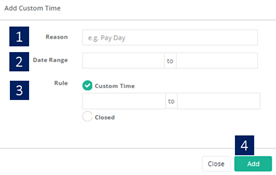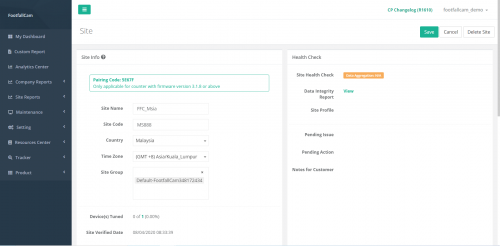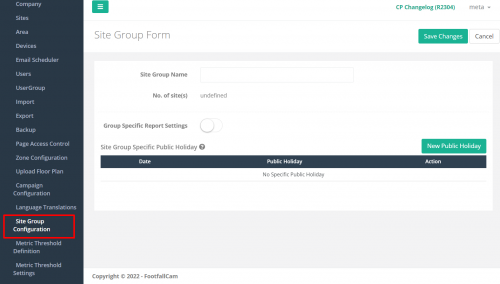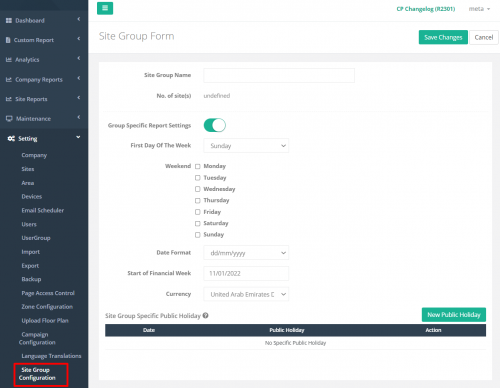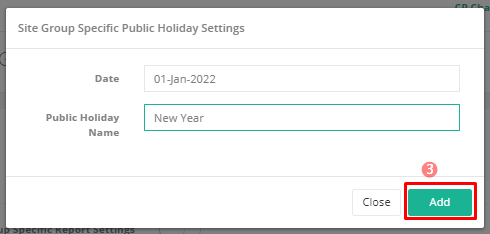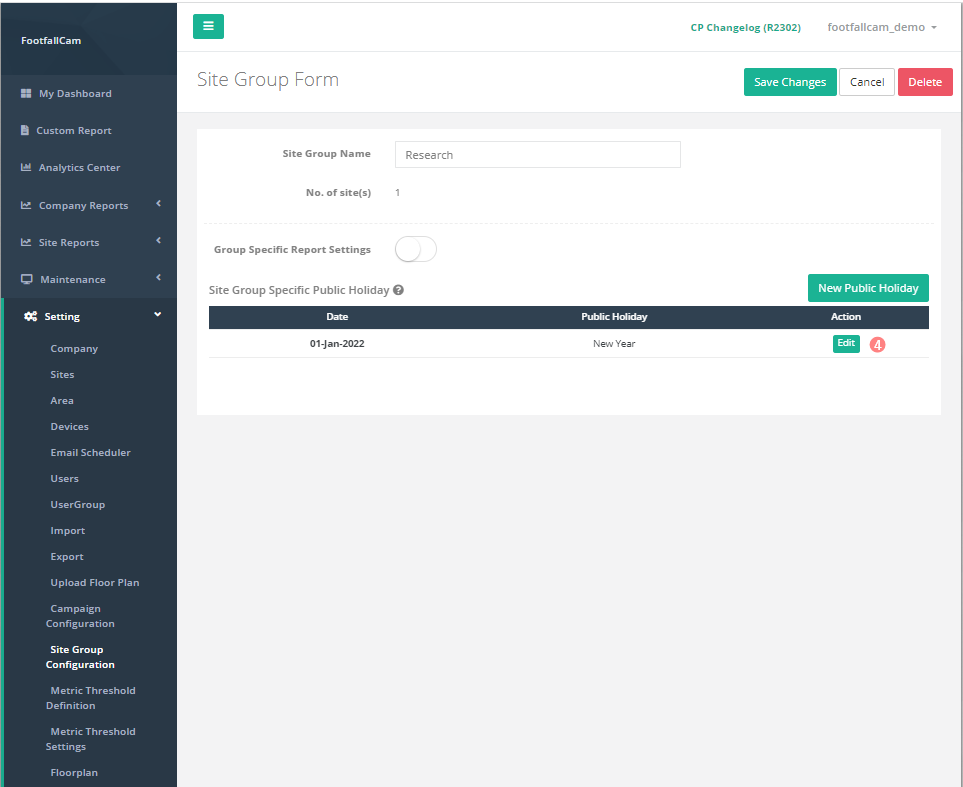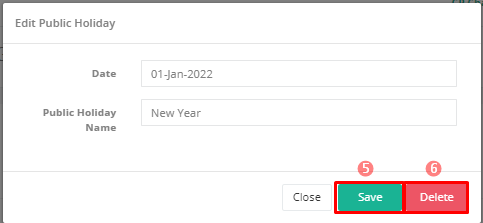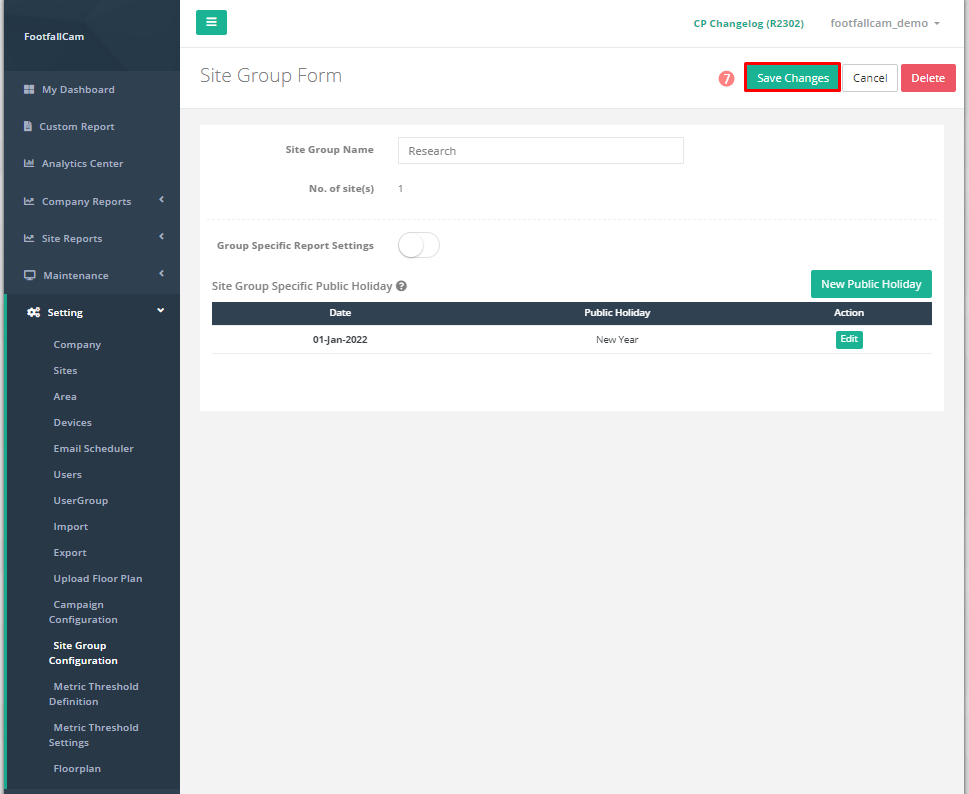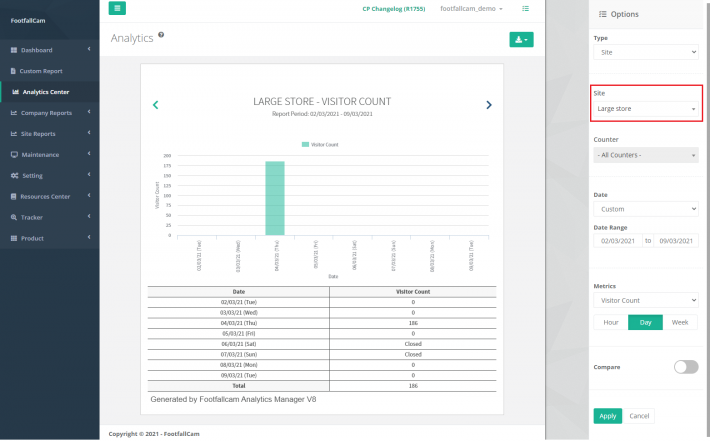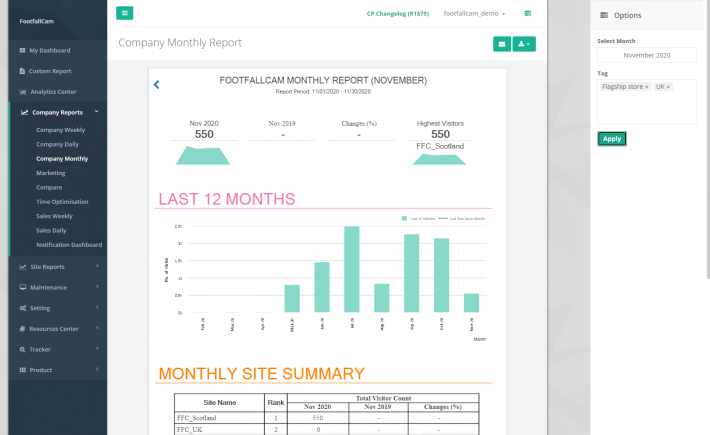计数数据通常与公司可用的站点相关。 设置和配置站点详细信息对于确保以正确的标准确保分析和报告视图中的数据收集因素非常重要。
用户设置网站详细信息的2种方法:
a.) 单独设置站点 - 当有一个临时站点要添加特定时间段时。
b。)批量导入站点详细信息-通常在短期内大量部署站点期间使用
3.1 单独设置站点
步骤1 -访问FootfallCam Analytic Manager V9™: http://v9.footfallcam.com/Account/Login 通过谷歌浏览器。
步骤3 - 点击 +新网站 按钮访问“网站信息”页面。
步骤4 -通过输入所有必填字段来完成该过程,然后单击 保存 按钮。
|
Item |
产品描述 |
|
1.网站名称 |
输入首选站点名称。 (信息: 插入的站点名称将应用于FootfallCam Analytic Manager V9™中的功能。) |
|
2.网站代码 |
输入首选的站点代码。 (信息: 用于识别地理区域内的站点的站点代码。) |
|
3 国家 |
选择国家/地区。 (信息: 所选国家/地区将应用于 FootfallCam Analytic Manager V9™ 中的功能,用于映射站点协调。) |
|
4.时区 |
选择时区。 (信息: 选择的时区将应用于报告功能。) |
|
5.站点组 |
选择站点组。 (信息: 添加的网站用户组将应用于报告功能。 有关设置站点组的更多信息,请参阅 第3.6章站点组配置.) |
|
6.营业时间 |
输入站点的营业时间。 (信息: 点击 添加自定义时间 配置公共假期的营业时间。 有关设置工作时间的更多信息,请参阅 3.3.1.1营业时间设定.) |
|
7.金融实体 |
选择财务实体。 (信息: 金融实体将充当站点的计费帐户。 当服务器从中央服务器脱机时,无法选择财务实体。 如果未选择“财务实体”,则将无法创建网站。 ) |
3.2 批量导入站点详细信息
步骤2 - 点击 手动上传 标签以访问“手动上传”标签。
步骤3 -通过输入所有必填字段来完成该过程,然后单击 进口 按钮。
| Item | 产品描述 |
| 1.导入数据类型 | 点击 Site 作为导入数据类型。 |
| 2.上载档案 | 浏览并上传包含网站详细信息的CSV模板。 |
3.2.1 上传网站
步骤1 - 点击 设置>导入>导入设置>导入数据类型, 选择 Site.
步骤2 - 单击站点详细信息 CSV 模板以下载站点数据模板。
步骤3 - 文件夹内有 2 个 CSV 站点数据模板。 两个模板具有相同的信息。
步骤4 - 根据需要修改电子表格。
步骤5 - 完成修改电子表格后,上传已修改的电子表格并按 进口.
3.2.2 上传网站营业时间
步骤1 -点击 网站页面 在以下位置下载现有文件 导出设备列表 右上角的按钮。
步骤2 - 去 现场营业时间 标签。
步骤3 -此标签中有7列,分别是:
| Item | 产品描述 |
| 分店名称 | 公司的分支机构名称,修改后不会影响设置 |
| 分行代码 | 公司的分支代码,修改后不会影响设置 |
| 分支标识 | 公司的分支机构ID |
| 开始时间 | 营业时间的开始时间(使用24小时制) |
| 结束时间 | 营业时间的结束时间(使用24小时制) |
| 日 | 我们使用数字来表示星期几: 0-周日 1-星期一 2-星期二 3-星期三 4-星期四 5-星期五 6-星期六 |
| 是休息日 | 1-该位置不在营业时间内。 0-该位置在营业时间内。 |
根据需要修改电子表格。
步骤4 -完成修改导出的电子表格后,继续 设置>导入>导入设置>导入数据类型, 选择 现场营业时间.
步骤5 -上传已修改的电子表格,然后按 进口.
3.3设置说明
3.3.1网站
本节重点介绍站点页面中站点列表中的详细信息显示。
步骤1 -访问FootfallCam Analytic Manager V9™: http://v9.footfallcam.com/Account/Login 通过谷歌浏览器。
步骤2 - 点击 设置>网站 访问站点页面。
| Item | 产品描述 |
| 1。 网站 | 显示站点名称。 |
| 2.调整的设备 | 显示已验证的设备数量以及该站点中的设备总数。 |
| 3.网站验证日期 | 显示正在验证的站点的日期。 |
| 4.现场健康检查 | 显示站点的健康状态。 |
| 5.网站简介 | 显示问题标签(如果有)。 (信息: 如果站点运行良好,则该字段为空白) |
| 6、申请推迟录取通知书 | 触发设置的“网站”页面的链接。 |
3.3.2基本设置
步骤1 - 点击 设置>网站 访问站点页面。
步骤2 -选择网站,然后点击 编辑 按钮访问“网站”页面。
步骤3 -更新必填字段,然后点击 保存 按钮保存更改。
| Item | 产品描述 |
| 1.配对码 | 显示安装所需的配对代码。 |
| 2.网站名称 | 显示站点名称。 (信息: 插入的站点名称将应用于FootfallCam Analytic Manager V9™中的功能。) |
| 3.网站代码 | 显示站点代码。 (信息: 用于识别地理区域内的站点的站点代码。) |
| 4 国家 | 显示国家。 (信息: 所选国家/地区将应用于 FootfallCam Analytic Manager V9™ 中的功能,用于映射站点协调。) |
| 5.时区 | 显示时区。 (信息: 选择的时区将应用于报告功能。) |
| 6.金融实体 | 显示财务实体。 (信息: 选择的金融实体将作为网站的计费帐户。) |
| 7.站点组 | 显示用于类别自定义的网站组。 (信息: 添加的网站用户组将应用于报告功能。) (有关更多信息,请参阅 第3.6章站点组配置.) |
| 8.调整的设备 | 显示已验证的设备数量,该站点中的设备总数以及已验证设备的百分比。 |
| 9.网站验证日期 | 显示正在验证的站点的日期时间。 |
| 10.计数使用 | 显示站点的计数使用情况。 |
| 11.现场健康检查 | 显示站点的健康状态。 |
| 12.数据完整性报告 | 直接指向“数据完整性报告”页面的链接。 |
| 13.网站简介 | 显示问题标签(如果有)。 (信息: 如果站点运行良好,则该字段为空白) |
| 14.待发行 | 显示待解决问题的描述。 (信息: 如果站点运行良好,则该字段为空白) |
| 15.待定行动 | 显示关联方的下一个动作。 (信息: 如果站点运行良好,则该字段为空白) |
| 16.客户须知 | 显示客户注释(如果有)。 (信息: 如果站点运行良好,则该字段为空白) |
| 17.营业时间 | 显示站点的营业时间。 (信息: 点击 添加自定义时间 配置公共假期的营业时间。) (有关更多信息,请参阅 3.3.2.1营业时间设定.) |
| 18.预先设定 |
显示站点高级信息包括:
|
| 19.平面图 | 显示平面图设置。 |
| 20.相关门票 |
显示相关的票证详细信息包括:
|
3.3.2.1营业时间设定
想要更改其当前商店营业时间的用户可以从站点页面进行更改。 当设备在其工作时间之外运行时,它将进入待机模式以保存数据,并且在此期间不会计数。 当商店因商店环境或条件而关闭时,这将防止设备计数。
3.3.2.1.1更新营业时间
想要在其现有商店中更新其营业时间的用户可以使用管理员帐户来进行更新。
步骤1 -访问FootfallCam Analytic Manager V9™: http://v9.footfallcam.com/Account/Login 通过谷歌浏览器。
步骤2 - 点击 设置>网站 访问站点页面。
步骤3 -选择网站,然后点击 编辑 按钮访问站点页面。
步骤4 -转到“营业时间”部分,然后修改营业时间。
步骤5 -点击“完成” 保存 页面右上角的按钮。
3.3.2.1.1.1 基本运行时间
步骤1 - 点击 设置>网站 访问站点页面。
步骤2 -选择网站,然后点击 编辑 按钮访问站点页面。
步骤3 - 导航到营业时间部分并修改营业时间。 对于非工作日,用户可以取消选中以配置非工作日。
步骤4-点击“完成” 保存 页面右上角的按钮。
3.3.2.1.1.2 每天多个工作小时
步骤1 - 点击 设置>网站 访问站点页面。
步骤2 -选择网站,然后点击 编辑 按钮访问站点页面。
步骤3 - 导航到营业时间部分并修改营业时间。 对于多个营业时间,用户可以点击 + 图标添加多个营业时间..
步骤4-点击“完成” 保存 页面右上角的按钮。
3.3.2.1.1.3 隔夜营业时间
步骤1 - 点击 设置>网站 访问站点页面。
步骤2 -选择网站,然后点击 编辑 按钮访问站点页面。
步骤3 - 导航到营业时间部分,并将营业时间修改为通宵营业时间。
步骤4-点击“完成” 保存 页面右上角的按钮。
3.3.2.1.2自定义营业时间
想要更新其现有商店中的自定义营业时间的用户可以使用管理员帐户进行更新。 自定义营业时间主要用于季节性假期,以使设备保持营业并计算如果商店专门为假期延长营业时间,或者如果它比平时更早关闭。
步骤1 - 点击 设置>网站 访问站点页面。
步骤2 -选择网站,然后点击 编辑 按钮访问“网站”页面。
步骤3 -转到“营业时间”部分,然后点击 添加自定义时间 按钮触发添加自定义时间弹出窗口。
步骤4 -通过输入所有必填字段来完成该过程,然后单击 地址 按钮。
|
Item |
产品描述 |
|
1.原因 |
需要自定义时间的场合 |
|
2.日期范围 |
自定义时间选项应用于的日期集 |
|
3.规则 |
选择是否在指定日期关闭商店,或者是否需要自定义时间 |
需要设置自定义运行时间的用户可能出于多种原因进行配置。 原因如下:
- 节日庆祝活动-假日时,商店经理可以选择延长该商店的营业时间,以适应交通和消费者行为。 用户可以设置自定义的工作时间,而不是调整正常的工作时间,而只是在假期结束后再次进行调整。 同样,这将适用于希望提早关闭商店而不是延长营业时间的用户。
3.4移除场地
步骤1 -访问FootfallCam Analytic Manager V9™: http://v9.footfallcam.com/Account/Login 通过谷歌浏览器。
步骤2 - 点击 设置>网站 访问站点页面。
步骤3 -选择要删除的网站,然后点击 编辑 按钮访问“网站”页面。
步骤4 -点击 删除网站 页面右上角的按钮。
3.5 导出站点列表
想要导出他们创建的站点列表的用户可以选择通过 FootfallCam Analytic Manager 上的站点页面来执行此操作。
1. 进入站点页面,页面右上角有一个“导出站点列表”按钮。
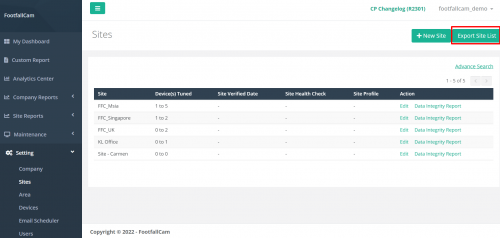
2. 单击按钮,您将能够获得包含所有站点的所有详细信息的 excel 文件:
|
Item |
产品描述 |
|
1.网站名称 |
为报告目的而显示的网站名称 |
|
2.网站代码 |
报告中显示的商店ID,用于在一个地理区域内有多个商店时用于标识每个商店 |
|
3. IT设置 |
一世。 配对码 ii。 服务器地址 ii。 DNS设置 |
|
4.国家 |
用于在报告中显示坐标的国家/地区 |
|
5.时区 |
报表可以更新到服务器的时区设置 |
|
6.营业时间 |
正常:商店营业时间。 特殊/自定义:可以为假期设置自定义小时配置。 |
3.6站点组配置
在不同地区拥有多个站点或多个商店的公司可以在Analytics Manager中拥有全局公司视图和报告。 这些报告可以按自定义类别(例如国家/地区,商店规模或所有权)进行分组。 本节说明在站点中添加自定义类别(站点组)的方法。
3.6.1创建新的站点组
步骤1 - 点击 设置>网站组配置 访问网站组页面。
步骤2 - 点击 + 新站点组 按钮访问“网站用户组表单”页面。
步骤3 -通过输入所有必填字段来完成该过程,然后单击 保存更改 按钮。
|
Item |
产品描述 |
|
1.站点组名称 |
输入FootfallCam Analytic Manager V9™帐户的首选站点组名称。 (信息: 插入的网站用户组名称将应用于FootfallCam Analytic Manager V9™中的报告) |
3.6.2配置组特定的报告设置
步骤1 - 点击 设置>网站组配置 访问网站组页面。
步骤2 - 点击 编辑 新创建的网站用户组的按钮。
步骤3 -转 ON 组特定报告设置。
步骤4 -通过输入所有必填字段来完成该过程,然后单击 保存更改 按钮。
|
Item |
产品描述 |
|
1.一周的第一天 |
选择一周的第一天。 (信息: 该日期将应用于报告功能。) |
|
2.周末 |
选择一周中的周末。 (信息: 这个周末将应用于报告功能。) |
|
3.日期格式 |
选择首选的日期格式。 (信息: 所选格式将应用于报告功能。) |
|
4.金融周开始 |
选择公司财务周的第一天。 (信息: 所选日期将应用于报告功能。) |
|
5。 货币 |
选择适用的货币。 (信息: 所选货币将应用于报告功能。) |
3.6.2.1 站点组特定公共假期配置
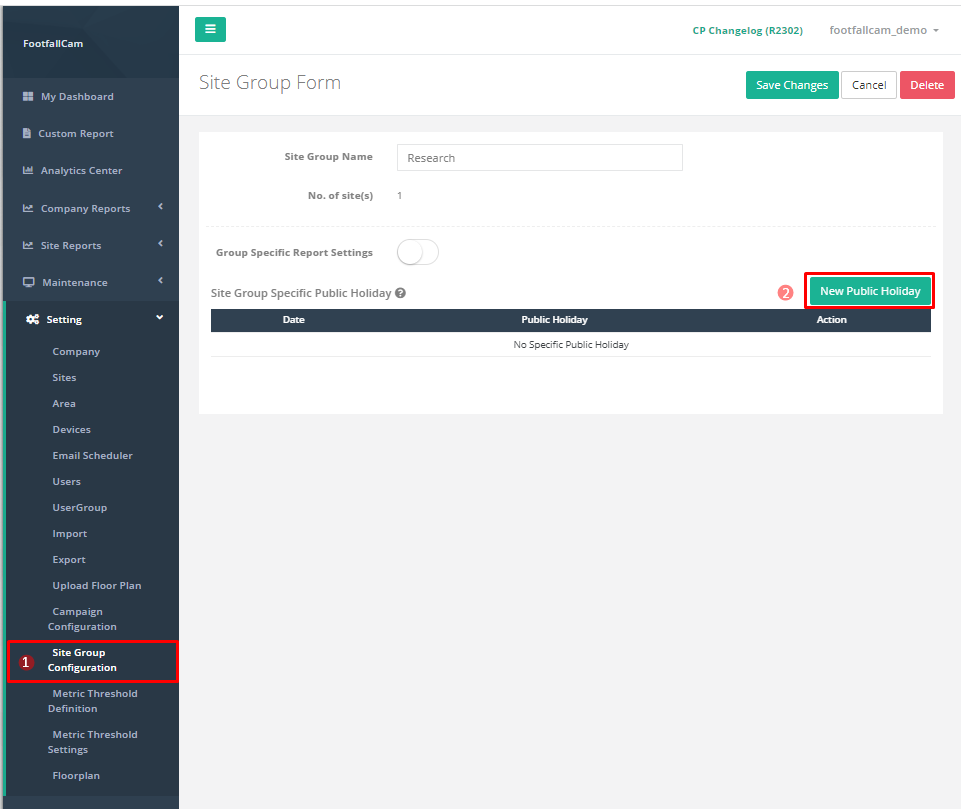
: 去 站点组配置 并点击 编辑 所需站点组的按钮。
:点击 新公众假期, 会提示 站点组特定的公共假期设置.
:填写所需的公共假期日期和名称,然后单击 地址.
:公众假期将显示在 站点组特定公共假期. 如果公共假期需要修改/删除,点击 编辑 进行修改。
:点击 保存 修改后。
:点击 删除 取消公共假期。
:点击 保存 再次保存整个站点组。
3.6.3使用网站用户组查看报告
使用站点组作为过滤器可以查看报告的两个选项,分别是 分析中心 和 公司报告书.
3.6.3.1分析中心
步骤1 - 点击 分析中心 访问“分析”页面。
步骤2 - 导航 Site 右侧面板中的字段,然后选择 网站群组 您想查看。
步骤3 - 点击 使用 按钮以使用过滤器更新报告。
3.6.3.2公司报告
站点组可以应用于具有以下特征的公司报告: 公司每日报道, 公司周报及 公司月报.
步骤1 - 点击 公司报告>公司日报 查看相应的报告。 (您可以选择 公司周刊 or 公司月刊 报告。)
步骤2 - 导航 标签 右侧面板中的“字段”,然后添加您要查看的网站用户组。
步骤3 - 点击 使用 按钮以使用过滤器更新报告。